Como usar chaves de acesso para sua conta da Microsoft
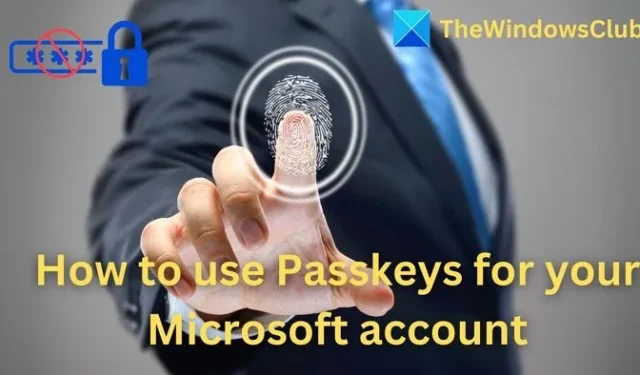
As chaves de acesso são um processo de login avançado e mais seguro que você pode usar com sua conta da Microsoft. Esta postagem irá orientá-lo sobre como usar chaves de acesso com sua conta da Microsoft, seus benefícios e como elas diferem das senhas. Antes de entrar em detalhes, esclareceremos que as chaves de acesso são sempre melhores para você se você esquecer suas senhas com frequência ou precisar de um login rápido.
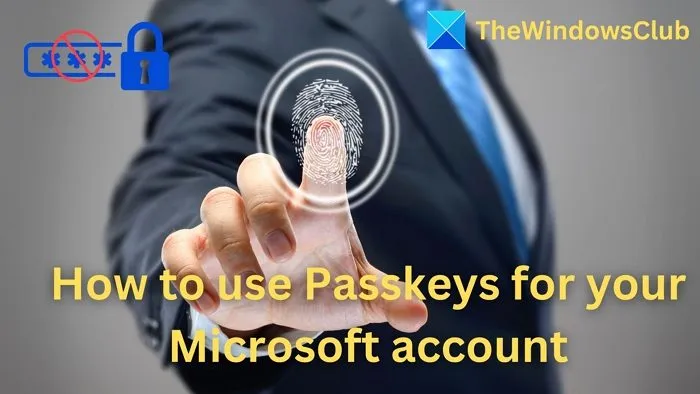
O que são chaves de acesso? Como elas são diferentes das senhas?
As chaves de acesso são um processo de autenticação avançado e totalmente seguro para o processo de login, uma alternativa aos logins com senha. Como as chaves de acesso são exclusivas para cada aplicativo, não existe a possibilidade de violações de segurança ou ameaças de phishing. As chaves de acesso permitem que os usuários insiram seu e-mail e confirmem sua identidade por meio de chaves de acesso, o que pode ser feito por reconhecimento facial, impressão digital e chave de segurança.
| Recurso | Chaves de acesso | Senha |
| Como eles são criados | Gerado automaticamente pelo seu dispositivo | Criado pelo usuário |
| Como eles são armazenados | Armazenado no seu dispositivo ou no seu gerenciador de senhas | Armazenado pelo site ou aplicativo |
| Como eles são usados para autenticar | Você autentica usando a biometria do seu dispositivo (por exemplo, impressão digital, reconhecimento facial) | Você digita uma senha |
| Resistência ao phishing | Resistente a ataques de phishing | Suscetível a ataques de phishing |
| Resistência à força bruta | Resistência a ataques de força bruta | Pode ser quebrado com um ataque de força bruta |
As chaves de acesso não são específicas da Microsoft, mas você também pode ativar chaves de acesso para contas do Google.
Como usar chaves de acesso com sua conta da Microsoft
Para usar as chaves de acesso, primeiro você precisa criá-las e depois usar o dispositivo para fazer login em sua conta da Microsoft.
Como criar uma senha de conta da Microsoft
Se você deseja criar uma chave de acesso para sua conta da Microsoft, siga as etapas abaixo.
- Inicie o navegador Chrome ou Edge em seu PC com Windows 11, acesse o site da conta da Microsoft e faça login com a conta da Microsoft para a qual deseja criar a chave de acesso.
- Role a página da conta e clique na opção Segurança .
- Na página de segurança, clique em Opções adicionais de segurança .
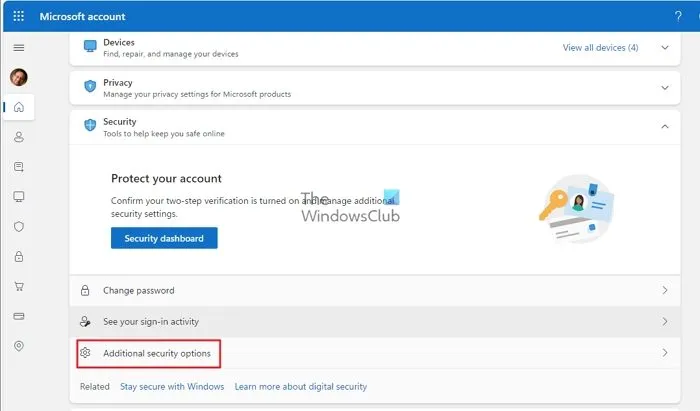
- Clique em Adicionar uma nova maneira de entrar ou verificar o link no menu a seguir.
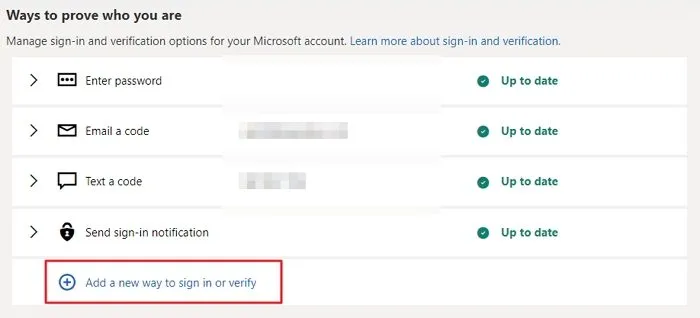
- Agora siga as instruções na tela e use a opção Usar seu PC com Windows para verificar sua conta.

- O prompt a seguir será aberto no navegador e mostrará “Windows Hello, um método de login usado apenas no dispositivo onde você o configurou. Se quiser usar o Windows Hello para entrar na sua conta neste dispositivo, selecione Próximo.
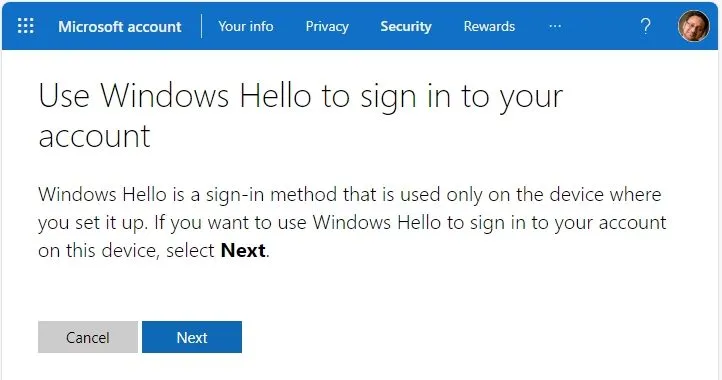
- Clique em Avançar e será solicitado que você insira seu PIN ou senha para confirmar.
Doravante, você pode usar este dispositivo (PC com Windows) para entrar em sua conta da Microsoft usando o dispositivo atual sem uma senha, ou seja, uma chave de acesso.
Como usar a chave de acesso da conta da Microsoft
- Abra um site ou aplicativo que suporte chaves de acesso, que pode ser qualquer site da Microsoft, como Fóruns, Contas da Microsoft, etc.
- Clique em Entrar e selecione Opções de login.
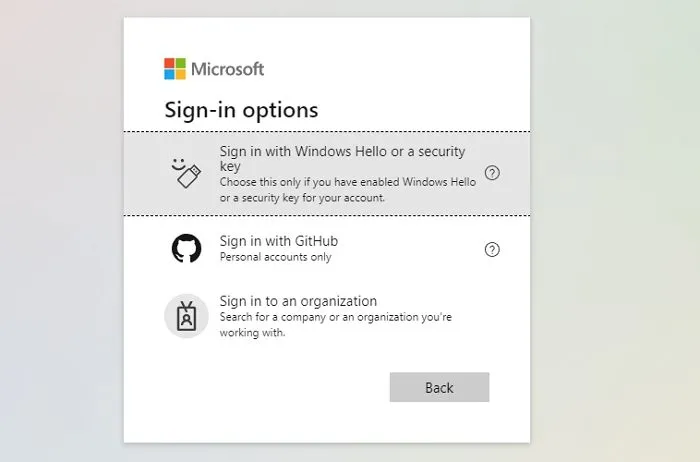
- Clique em Entrar no Windows Hello ou chave de segurança.
- No Windows, você receberá uma solicitação para selecionar uma conta existente. Selecione se disponível e faça login usando o PIN.
- Mas se a conta não estiver no PC, você pode escolher a opção Usar outro dispositivo .
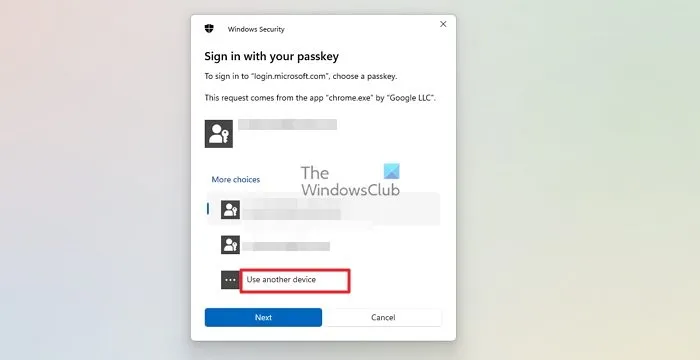
- Depois de tocar nele, você pode escolher uma das seguintes opções:
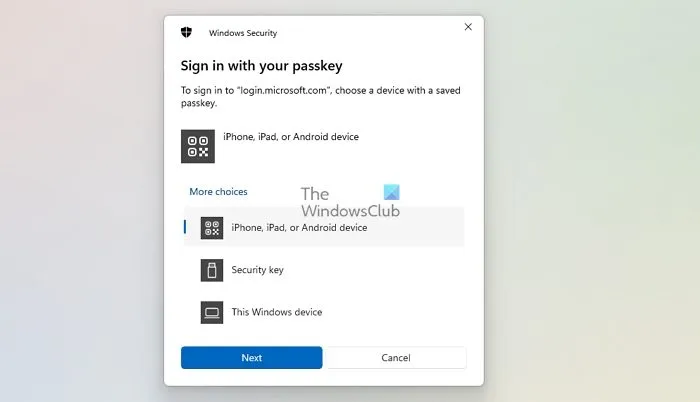
-
- Dispositivo iPhone, iPad ou Android: se quiser fazer login com uma chave de acesso armazenada em um telefone ou tablet, use esta opção. Para isso, você precisa escanear um código QR com seu telefone, que deve estar próximo ao dispositivo Windows.
- Dispositivo vinculado: se você deseja fazer login com uma chave de acesso armazenada em um dispositivo próximo ao dispositivo Windows, escolha esta opção. Esta opção é compatível apenas com dispositivos Android.
- Chave de segurança: escolha esta opção se quiser fazer login com uma chave de acesso armazenada em uma chave de segurança FIDO2
- Conclua o processo de desbloqueio por senha no dispositivo selecionado
No geral, é fácil usar as chaves de acesso com uma conta da Microsoft. Dito isto, a experiência pode ser diferente em dispositivos diferentes. O Windows oferece integração profunda com o Microsoft Edge, o que significa que você receberá diretamente um prompt do Windows Hello em vez de solicitar a seleção de uma conta de usuário.
Como gerenciar e visualizar chaves de acesso salvas no Windows 11
Usar uma chave de acesso com uma conta da Microsoft é simples. Se você é usuário do Windows 11 e faz login no seu PC com sua conta da Microsoft, a Microsoft já criou uma chave de acesso para sua conta. Para verificar suas chaves de acesso, siga as etapas abaixo.
- Abra Configurações no menu Iniciar ou pressione a tecla Windows + I para iniciá-lo diretamente.
- Selecione Contas na barra lateral esquerda.
- Selecione Configurações de senha na seção Configurações da conta .
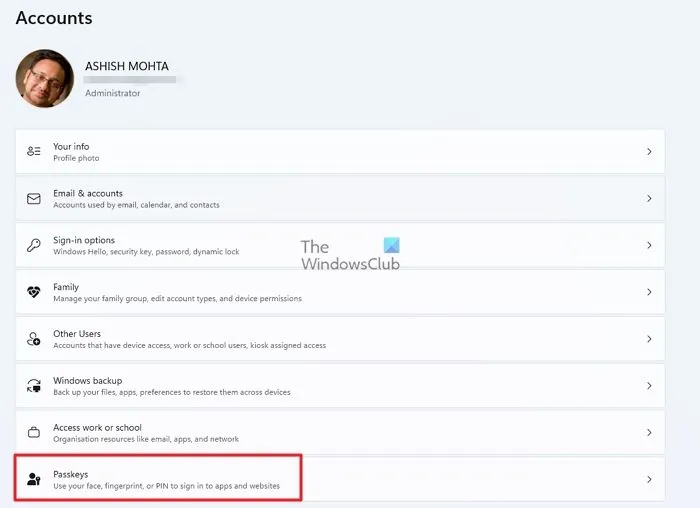
- Nesta tela, você pode visualizar a lista completa de suas chaves de acesso.
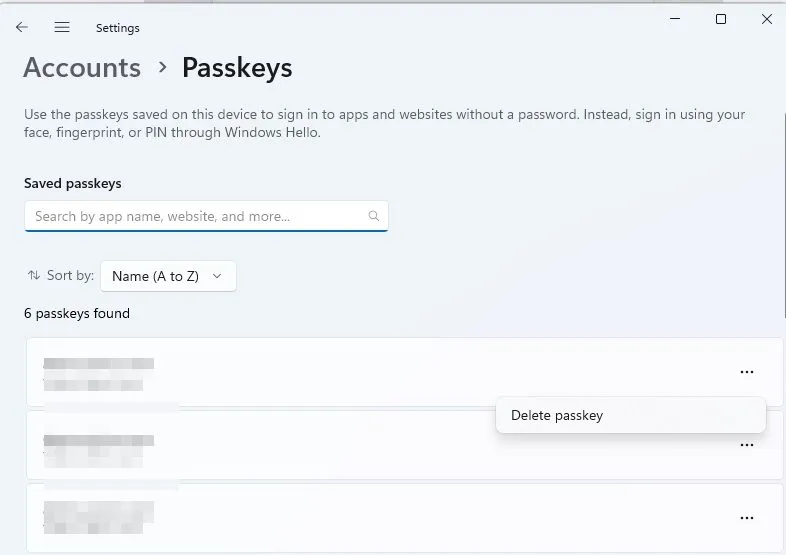
- Selecione o menu de três pontos do lado direito e a opção Excluir senha para excluir qualquer um deles.
Podemos usar chaves de acesso no celular?
Sim, podemos usar senhas facilmente no celular. Sabemos que não existe uma plataforma móvel para a Microsoft, por isso precisamos de um navegador e sistema operacional compatíveis para usar chaves de acesso em um dispositivo móvel.
Se você é um usuário Android e deseja usar chaves de acesso, seu dispositivo deve ter Android 9 ou superior e ter Chrome ou qualquer gerenciador de senhas de terceiros compatível. Se você é usuário iOS, seu dispositivo deve ter iOS 15 ou superior e usar o navegador Safari.
Quais dispositivos e navegadores suportam chaves de acesso?
As chaves de acesso são suportadas em vários navegadores e dispositivos. O Windows suporta Chrome e Edge; O Mac OS oferece suporte a Chrome, Edge, Brave e Firefox; iOS suporta Chrome, Brave, Firefox e Safari; O Android suporta Chrome, Brave, Firefox e Samsung Internet.
Posso usar uma chave de segurança física em vez de uma chave de acesso?
Sim, você pode usar uma chave de segurança física em vez de uma chave de acesso porque a Microsoft oferece suporte a chaves de segurança como método de entrada alternativo. Você pode configurá-lo em Segurança > Mais opções de segurança > Adicionar uma nova maneira de entrar ou verificar > Usar uma chave de segurança.



Deixe um comentário